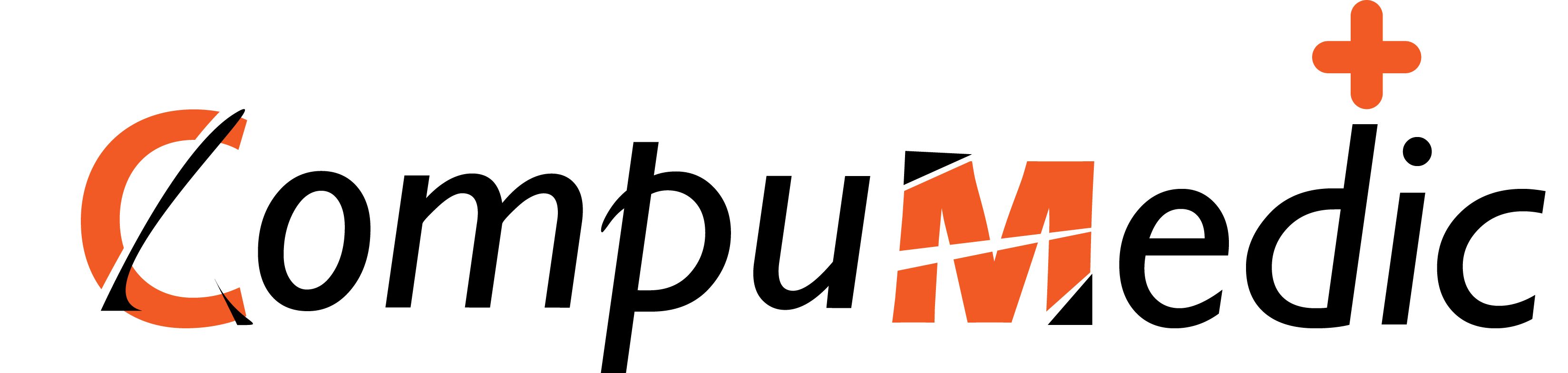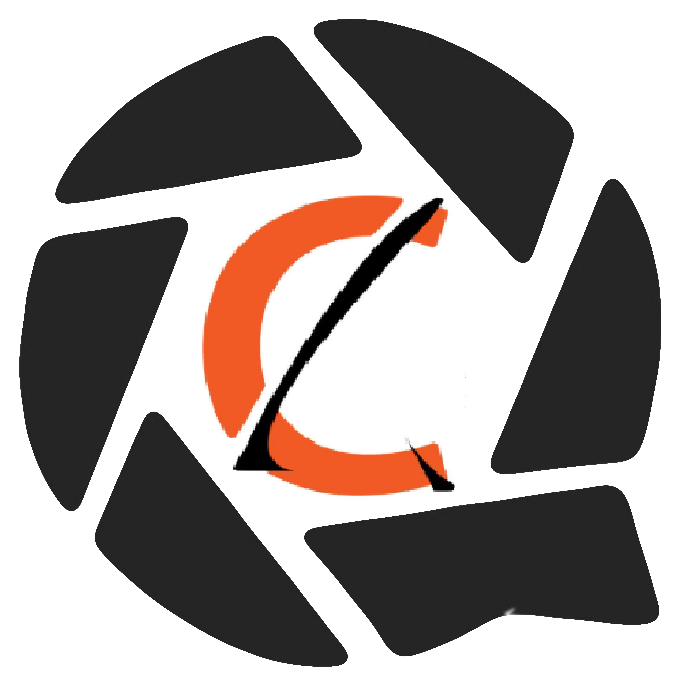| הקמת רשת בייתית עם שיתוף אינטרנט |
מבוא במדריך הבא נלמד כיצד בקלות ניתן להקים רשת בייתית. ההגדרות יבוצעו בצורה ידנית (ללא שימוש באשפים) עם ליווי של תמונות. הדוגמאות במדריך נכתבו על מערכת הפעלה Windows XP SP2 למחשב ראשי ועל Windows 2000 למחשב לקוח. כלים מוצגת לפניכם רשימת מרכיבים וכלים בהם השתמשתי לצורך כתיבת המדריך. מחשב ראשי מבוסס מערכת הפעלה Windows XP SP2, בתוכו מותקנים 2 כרטיסי רשת (אחד לחיבור רשת פנימית ואחד לאינטרנט). חיבור לאינטרנט מבוסס חייגן (במקרה זה מדובר בחייגן של הכבלים, כאשר הספק הוא ברק). מחשב משני מבוסס מערכת הפעלה Windows 2000 עם כרטיס רשת תקין. HUB, כבלים לרשת ETHERNET. ניתן לוותר על ה-HUB ולחבר ישירות את שני המחשבים באמצעות כבל מוצלב. למעבר לפרק א’ (הגדרת מחשב ראשי) עבור לעמוד הבא פרק א’ – הגדרת מחשב ראשי 1. הגדרת שמות לכרטיסי הרשת נכנס להגדרות הרשת, קליק ימני על My network places ונבחר Properties מתחתית התפריט.
למען הסדר הטוב, נשנה תחילה את שמות כרטיסי הרשת שלנו מברירת המחדל של “Local Area Connection”, לשמות שאנחנו נבחר. את הכרטיס שמשמש לרשת הביתית נשנה ל-“Home Network”, ואת הכרטיס שמשמש לתקשורת החוצה נשנה ל-“Internet Network”. ניתן לשנות את שם הכרטיס באמצעות לחיצת קליק ימני על שם הכרטיס ו-Rename. הדבר ימנע טעויות בעתיד.
2. הגדרת כרטיס רשת לרשת הביתית “Home Network” נכנס להגדרות הכרטיס על ידי לחיצת קליק ימני על כרטיס הרשת ובחירת Properties.
נבחר את פרוטוקול TCP/IP (בדרך כלל נמצא למטה) נסמן אותו ונלחץ Properties.
כעת נעדכן את הגדרות הרשת, יש לבחור הגדרת כתובת ידנית ולהגדיר את הכתובת 192.168.0.1, עבור ה-Subnet יש להגדיר את טווח הכתובת 255.255.255.0, אין צורך להגדיר Gateway או כתובות DNS. על מנת ששיתוף האינטרנט יעבוד חובה להשתמש בכתובת 192.168.0.1
3. הגדרת כרטיס רשת המתחבר לאינטרנט – “Internet Network” אין צורך לשנות הגדרות בכרטיס הרשת שמבחר אתכם לרשת האינטרנט. גם אם ישנן הגדרות מיוחדות מטעם ספק האינטרנט אין צורך לשנות שום הגדרה. שכן, תפקידו של הכרטיס הוא לספק לנו תקשורת אינטרנט בלבד, כרטיס ה-“Home Network” אמור לספק לנו רשת בייתית + שיתוף אינטרנט. 4. הגדרת חייגן האינטרנט לשיתוף כל שנותר לעשות כעת הוא להגדיר את חייגן האינטרנט לשיתוף. אל החייגן ניתן לגשת באמצעות לחיצת קליק ימני על My network Places ובחירת Properties.
על מנת להגיע להגדרות החייגן יש לסמן אותו, ללחוץ קליק ימני ושוב בחירת Properties.
נבחר בלשונית “Advanced”, נסמן תחילה את ה-V הראשון ברשימה (…Allow other network), ייפתח תפריט לבחירת כרטיס רשת, יש לבחור בכרטיס Home Netowork. לאחר מכן יש לסמן את שני ה-V האחרים.
– סוף פרק א’ – עבור לעמוד הבא לפרק ב’ (הגדרת מחשב לקוח) {mospagebreak} פרק ב’ – הגדרת מחשב לקוח בפרק זה נלמד כיצד בקלות ניתן להגדיר מחשב לקוח לגלישה באינטרנט דרך המחשב הראשי אותו הגדרנו בפרק א’. ברמת העקרון, כל שעלינו לעשות זה לדאוג לחיבור תקין בין כרטיס הרשת במחשב הלקוח לבין כרטיס הרשת (אותו כינינו home network) במחשב הראשי, ולדאוג כי כרטיס הרשת מוגדר ליבא כתובת IP אוטומטית. נדגים כיצד הדבר עובד תחת מערכת הפעלה Windows 2000 : כניסה להגדרות כרטיס הרשת באמצעות קליק ימני על My network places.
כניסה להגדרות כרטיס הרשת על ידי בחירת הכרטיס, לחיצה על קליק ימני ו-Properties.
בחרית פרוטוקול TCP/IP ולחיצה על Properties.
יש לוודא כי מוגדר לכרטיס לייבא כתובת IP אוטומטית (אותה הוא מקבל מהמחשב הראשי) + כתובת DNS אוטומטית.
סיימנו בהצלחה, האינטרנט אמור לעבוד בשלב זה. אפשרות לבדוק את עצמנו באמצעות בדיקה קצרה – פיתחו חלון DOS (באמצעות Start > Run > cmd) הקלידו את הפקודה “IPCONFIG” אמור להתקבל המסך הבא –
IP ADDRESS מייצג את כתובת האינטרנט שקיבלנו מהמחשב הראשי אליו אנחנו מחוברים. DEFAULT GATEWAY מייצג את המחשב הראשי המשתמש לנו כ”שער” יציאה החוצה לאינטרנט. |